Mitä tietää
- Xbox 360: Siirry kohtaan asetukset † Järjestelmäasetukset † Varastointietsi profiilisi ja valitse se ja valitse sitten Poista†
- Xbox Onella: Siirry osoitteeseen Järjestelmä † asetukset † tili † Poista tilitja valitse sitten profiili, jonka haluat poistaa.
- Huomautus: Kinectin kirjautumistiedot ja paikallisesti tallennettu pelin edistyminen menetetään. Voit palauttaa pilveen tallennetut pelitiedot.
Tässä artikkelissa kerrotaan, kuinka voit poistaa Xbox-profiilin Xbox 360:ssa tai Xbox Onessa.
Poista Xbox 360 -profiili
Xbox 360 -konsolit käsittelevät pelaajaprofiileja hieman ainutlaatuisella tavalla. Profiili liitetään laitteeseen, johon se on tallennettu, mutta profiileja ei tarvitse tallentaa sisäisille kiintolevyille. Tämä johtuu siitä, että Xbox 360 oli alun perin saatavilla kiintolevyllä ja ilman, joten konsoleissa ilman kiintolevyä piti pystyä tallentamaan profiileja siirrettävälle tietovälineelle. Tämä tarkoittaa, että kun käynnistät Xbox 360:n, näkemäsi profiilit voidaan tallentaa sisäiselle kiintolevylle, johonkin muistikortista tai jopa USB-muistitikulle. Profiilin poistamiseksi sinun on selvitettävä tarkalleen, missä se on tallennettu.
-
Ensimmäinen askel on päästä Xboxin järjestelmäasetuksiin. Voit tehdä tämän painamalla ensin Opaspainike ohjaimen keskellä avataksesi Xbox-oppaan. Siirry sitten kohtaan asetukset † Järjestelmäasetukset ja paina Nappi†
-
Kun Järjestelmäasetukset-näyttö on auki, siirry kohtaan: Varastointi ja paina Nappi†
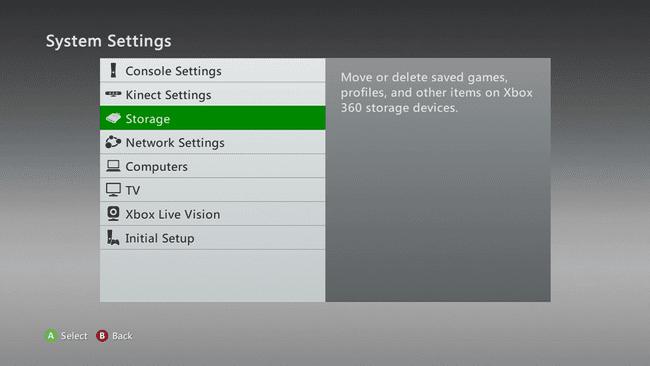
-
Xbox 360:ssa profiilit voidaan tallentaa kiintolevylle tai siirrettävälle muistille. merkitse Kovalevy† muistiyksikkötai USB-tallennuslaite joka sisältää poistettavan profiilin, ja paina -painiketta Nappi†
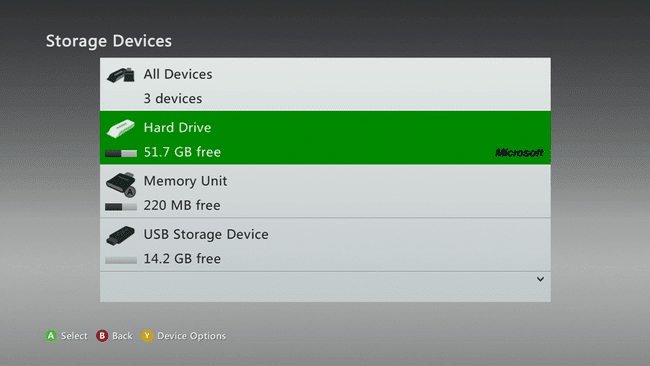
-
Kun kiintolevy, muistiyksikkö tai USB-tallennuslaitteen tiedostonhallinta on auki, valitse Profiilit ja paina Nappi† Tämä avaa näytön, jossa näet kaikki kyseiseen laitteeseen tallennetut profiilit.
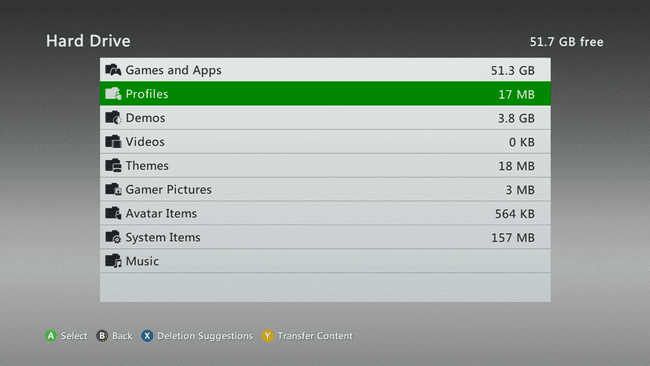
-
Kun profiilinäyttö on auki, korosta profiili jonka haluat poistaa ja paina Nappi† Jos näet vain yhden profiilin ja tämä on profiili, jonka haluat poistaa, se merkitään automaattisesti. Siinä tapauksessa paina vain Nappi†
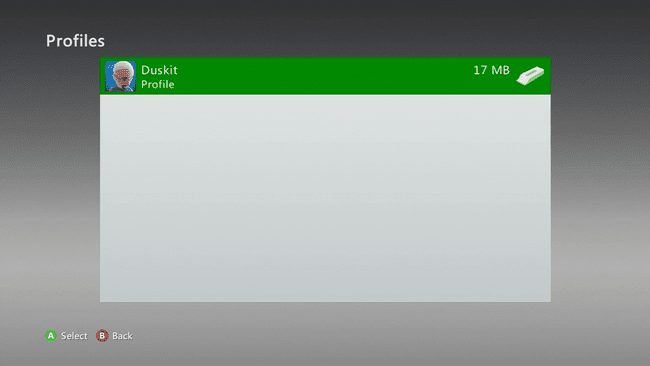
Jos et näe profiilia, jonka haluat poistaa, palaa Tallennuslaitteet-näyttöön ja valitse toinen tallennuslaite. Profiilit voidaan tallentaa kiintolevylle, irrotettaville muistikorteille ja USB-asemille.
-
Kun profiilinhallintanäyttö on auki, korosta Poista ja paina Nappi†
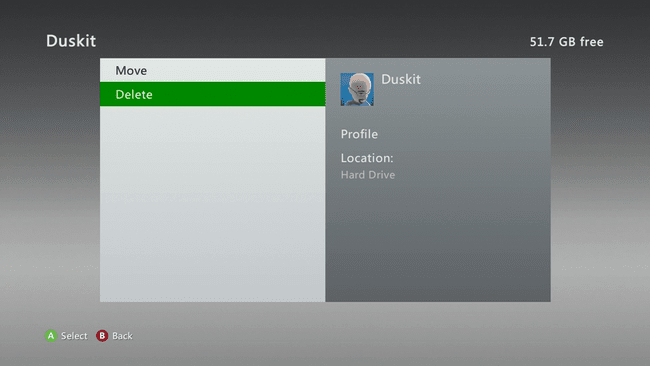
-
Profiilien poistaminen on pysyvää, joten tämä on viimeinen mahdollisuutesi muuttaa mieltäsi. Sinulla on kuitenkin kaksi eri vaihtoehtoa, ja on tärkeää valita oikea:
- Valitse Poista profiili ja kohteet ja paina Nappi jos haluat poistaa pysyvästi kaikki tallennetut pelit ja muut profiiliin liittyvät kohteet.
- Valitse Poista vain profiili ja paina Nappi jos luulet, että haluat ehkä palauttaa profiilin myöhemmin.
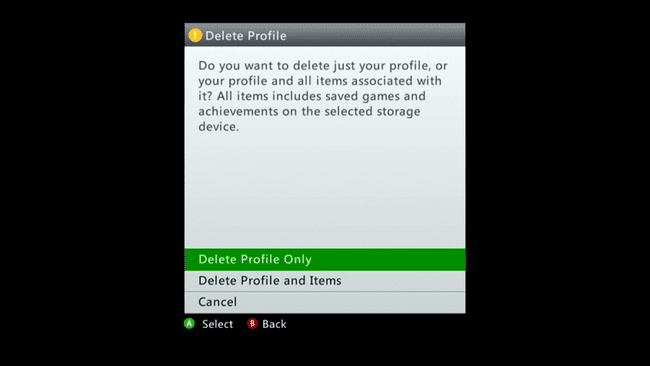
Voit palauttaa poistetun profiilin, jos sinulla on Internet-yhteys ja muistat profiilin salasanan, mutta tallennettuja pelejä ei voi palauttaa, jos poistat ne.
-
Kun olet valinnut, minkä tyyppistä poistoa haluat jatkaa, sinun on odotettava, kunnes Xbox poistaa profiilisi. Kun se on valmis, näet näytön, jossa näkyvät laitteesi jäljellä olevat profiilit. Jos olet poistanut ainoan profiilin, näet näytön, joka ilmoittaa, ettei profiileja ole enää.
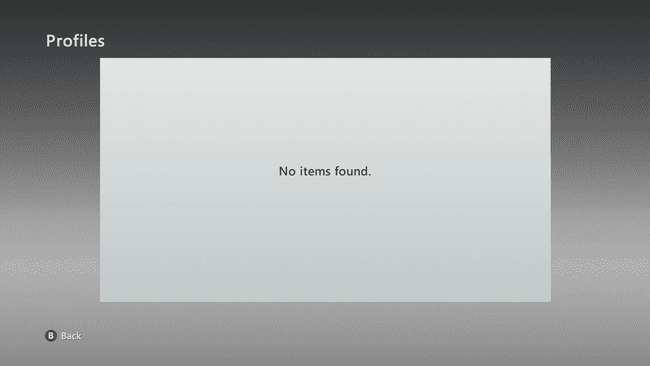
Poista profiili Xbox Onesta, mukaan lukien Xbox One S ja Xbox One X
Xbox Onella, Xbox One S:llä ja Xbox One X:llä on sama prosessi profiilien poistamiseksi, joita kutsutaan tileiksi. Toisin kuin Xbox 360, et voi tallentaa Xbox One -profiilia irrotettavaan tallennustilaan, joten sinun ei tarvitse selvittää, mihin se on tallennettu konsolissasi poistaaksesi sen. Jos olet luopumassa konsolistasi ja haluat poistaa kaiken kerralla, sinun kannattaa ehkä nollata Xbox One -tilisi sen sijaan, että poistaisit vain profiilin.
-
Ensimmäinen askel on käyttää Xbox One -laitteen järjestelmäasetusvalikkoa. Tämä voidaan tehdä painamalla ohjaimen opaspainiketta ja siirtymällä kohtaan: Järjestelmä † asetuksetja paina Nappi†
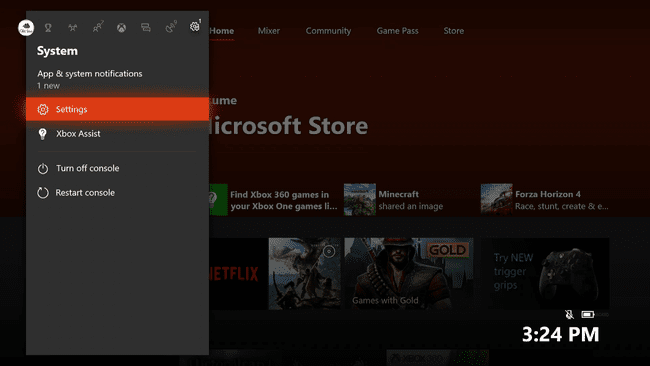
-
Kun asetusvalikko on auki, sinun on navigoitava kohtaan: tili † Poista tilit†
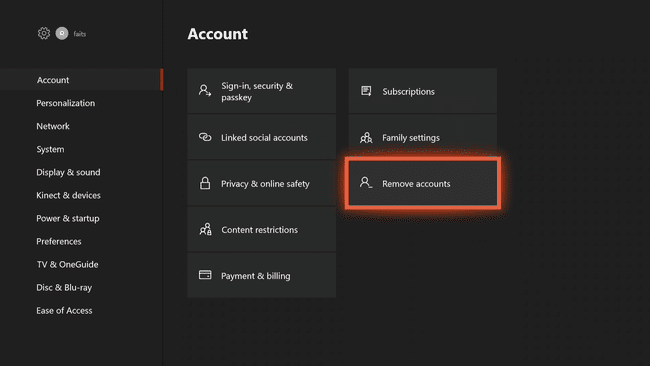
-
Jos Xbox Oneen on liitetty useita profiileja, sinun on nyt valittava, kumpi haluat poistaa. merkitse profiili jonka haluat poistaa ja paina Nappi† Jos Xbox Oneen on liitetty vain yksi profiili, se merkitään automaattisesti. Siinä tapauksessa paina vain Nappi jatkaa.
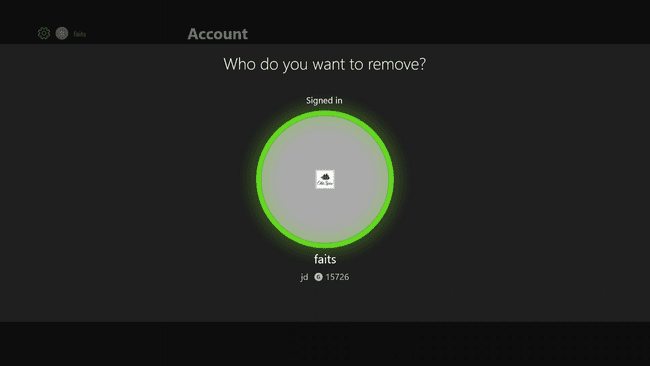
-
Viimeinen vaihe on merkitseminen Poista ja paina Nappi† Tämä viimeistelee Xbox One -profiilisi poistamisen.
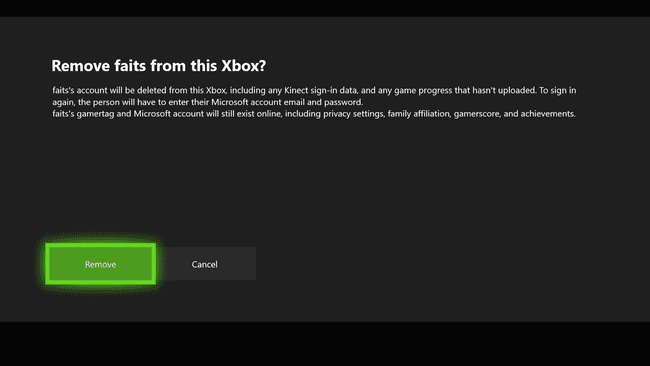
Kinectin kirjautumistiedot ja kaikki paikallisesti tallennetut pelin edistyminen menetetään pysyvästi, kun poistat profiilin Xbox One -laitteesta. Voit kuitenkin käyttää kaikkea pilveen tallennettua pelin edistymistä, jos palautat profiilisi myöhemmin. Profiilin palauttamiseksi tarvitset Internet-yhteyden ja profiilin salasanan.
Miksi poistaa Xbox-profiilisi?
Profiilin poistamiseen Xbox 360:sta tai Xbox Onesta on monia syitä. On hyvä idea poistaa profiilisi ennen konsolin myyntiä tai luovuttamista, jotta kukaan muu ei pääse käyttämään tiliäsi. Joissakin tapauksissa profiilin poistaminen ja palauttaminen voi myös ratkaista vioittuneista tiedoista aiheutuvia ongelmia.
